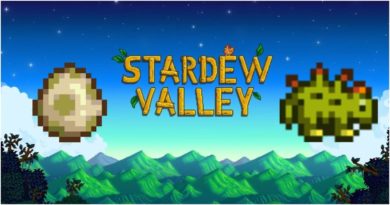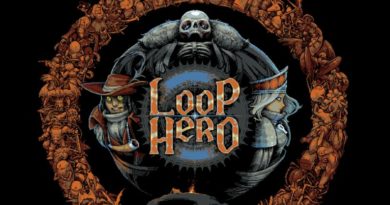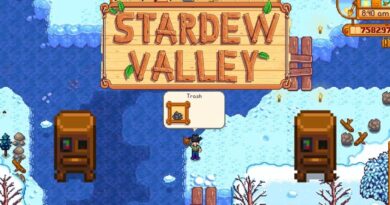Cad is Inrite Seirbhís Antimalware? Conas é a mhúchadh? Cén Fáth a bhFuil Úsáid Diosca le hArd-LAP?
Is comhpháirt Slándála Windows é Antimalware Service Executable a ritheann sa chúlra. Ach uaireanta is féidir le Antimalware Service Executable tionchar diúltach a imirt ar ríomhairí Windows 10 trí úsáid a bhaint as iomarca LAP. Sa treoir seo, taispeánfaidh mé duit cad é an tSeirbhís Antimalware Inrite Inrite, cén fáth go bhfuil an oiread sin LAP á úsáid aige agus conas is féidir leat do ríomhaire Windows 10 a bharrfheabhsú chun a chinntiú nach bhfuil sé ag baint úsáide as an iomarca LAP.
Cad é Comhad Inrite Seirbhíse Antimalware?
Is próiseas Slándála Windows é Antimalware Service Executable a dhéanann cosaint fíor-ama ar malware.
Ritheann an inrite inrite Antimalware Service, ar a dtugtar msmpeng.exe freisin, sa chúlra ionas gur féidir leis comhaid agus cláir a spoof ó am go chéile.
Nuair a bhraitheann seirbhís inrite frith-malware víreas nó ionsaithe mailíseacha eile, scriosann sé nó coraintín iad.
Cén fáth a bhfuil an oiread sin LAP in úsáid ag Antimalware Service?
Is é an phríomhchúis go n-úsáideann an inrite Seirbhís Antimalware Inrite go leor LAP ná toisc go bhfuil sé ag rith sa chúlra i gcónaí.
Agus é ag rith sa chúlra, déanann sé scanadh go gníomhach le haghaidh cláir agus comhaid agus glacann sé gníomhartha cuí nuair a bhraitheann sé rud éigin mailíseach.
Chomh maith leis sin, tá a fhillteán féin ag an inrite inrite Antimalware Service - C:\Program Files\Windows Defender.
Dá bhrí sin, is bealach amháin é an tSeirbhís Antimalware Inrite Inrite a stopadh óna fhillteán féin a scanadh chun níos lú LAP a úsáid.
Conas An tSeirbhís Malware a Stopadh Chun An Inrite a Chosc ó Iomarca LAP a Úsáid
Is iad an 2 phríomhbhealach chun stop a chur leis an Inrite Seirbhís Antimalware inrite ó iomarca LAP a úsáid ná scananna Slándála Windows a athsceidealú agus é a chosc óna fhillteán féin a scanadh.
Ní tharlaíonn scanadh an t-am ar fad nuair a dhéantar scananna a athsceidealú, agus má choisctear ar an inrite óna fhillteán féin a scanadh díchumasaítear cosaint fíor-ama.
Réiteach 1: Cosc a chur ar Sheirbhís Inrite Antimalware Inrite Ó Scanadh a Fhillteán Féin
Céim 1 : Brúigh an eochair WIN ar do mhéarchlár agus roghnaigh an deilbhín fearas chun an app Socruithe a oscailt.

Céim 2 : Cliceáil ar an rogha "Nuashonrú agus Slándáil" ó na boscaí roghchláir.

Céim 3 : Roghnaigh "Slándáil Windows", ansin cliceáil "Cosaint víreas & bagairt".

Céim 4 : Osclófar an feidhmchlár Slándála Windows. Faoi “Socruithe cosanta víreas agus bagairtí”, cliceáil ar an nasc a deir “Bainistigh Socruithe”.

Céim 5 : Téigh go dtí “Eisiamh” agus roghnaigh an nasc “Cuir leis nó bain eisceachtaí”.

Céim 6 : Ar an gcéad leathanach eile, cliceáil "Cuir eisiamh", ansin roghnaigh "Fillteán".

Céim 7 : Greamaigh “ ” san eagarthóir C:\Program Files\Windows Defender agus cliceáil "Roghnaigh Fillteán".

Céim 8 : Díreach tar éis “Roghnaigh Fillteán” a chliceáil, feicfear modúl mór – déan cinnte cliceáil “Tá”.
Cuirfear an fillteán roghnaithe leis na heisceachtaí anois agus ní scanadh é.

Réiteach 2: Díchumasaigh Cosaint Fíor-Ama agus Scananna Athsceidealaithe
Céim 1 : WIN Brúigh (eochair Windows) chun Rith dialóg a oscailt.
Céim 2 : Clóscríobh “taskschd.msc” agus cliceáil “OK”. Osclóidh sé seo an aip Tasc Sceidealóir.

Céim 3 : Leathnaigh “Tasc Sceidealóir cluaisín”, “Microsoft” agus “Windows”.

Céim 4 : Scrollaigh síos agus roghnaigh "Windows Defender".

Céim 5 : Deaschliceáil ar “Windows Defender Scheduled Scan” agus roghnaigh “Properties”.

Céim 6 : Ar an táb Ginearálta, díthiceáil “Rith leis na pribhléidí is airde”.

Céim 7 Téigh go dtí an táb : Coinníollacha agus díthiceáil gach rud ann.

Céim 8 : Téigh go dtí an cluaisín Triggers agus cliceáil "Nua".

Céim 9 : Sceidealaigh nuair is mian leat Windows Defender scans a rith. Roghnaigh an minicíocht, dáta agus am, ansin cliceáil "OK". Cliceáil "OK" arís.

Céim 10 : Atosaigh do ríomhaire. Leis sin, níor cheart do Antimalware Service Executable an iomarca LAP a ithe arís.
smaointe deiridh
Tá an chosaint a thairgeann an tSeirbhís Inrite Antimalware Service Inrite tábhachtach gan shéanadh. Cuireann an chosaint seo cosc ar ionsaithe malware ionas gur féidir leat a bheith sábháilte ag baint úsáide as do ríomhaire Windows 10.
Má dhéanann tú iarracht Seirbhís Antimalware Inrite a dhéanamh inrite leis an 2 mhodh a thuairiscítear san Airteagal seo agus go n-ídíonn sé níos lú LAP, ní cosúil go bhfuil aon dul chun cinn ann, ba chóir duit iarracht a dhéanamh do chlár Slándála Windows a dhíchumasú go buan.
Mar sin féin, bí cinnte a fháil clár antivirus eile ionas nach bhfuil do ríomhaire ag trócaire na n-ionsaithe.
Go raibh maith agat as léamh.